Endnote教程(基础篇)ENDNOTE X6
- 格式:ppt
- 大小:6.37 MB
- 文档页数:64
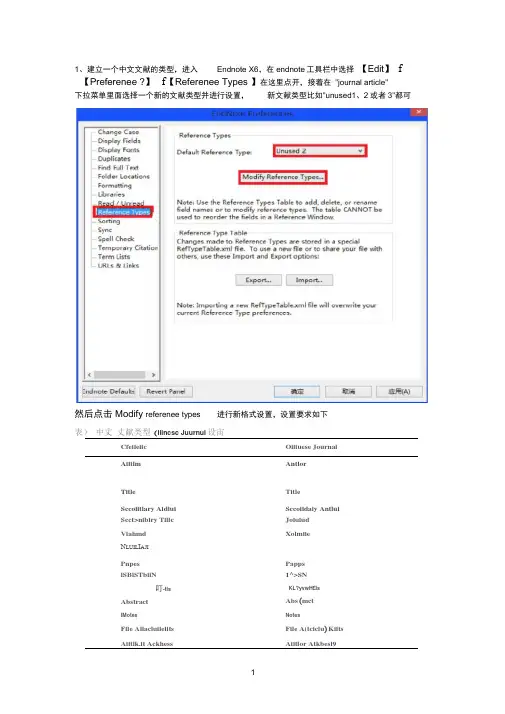
1、建立一个中文文献的类型,进入Endnote X6,在endnote工具栏中选择【Edit】f 【Preferenee ?】f【Referenee Types 】在这里点开,接着在"journal article"下拉菜单里面选择一个新的文献类型并进行设置,新文献类型比如"unused1、2或者3"都可然后点击Modify referenee types 进行新格式设置,设置要求如下表)中丈丈献类型(liincsc Juurnul设宙Cfeiieiic Oiiiuese JournalAiitlm AntlorTitle TitleSccoiitlary Aidlui Sccoiidaiy AntluiScct>nibiry Tillc JoiuiudViahmd XolmiieN LUIL I AJIPnpes PappslSBlSTbiiN1^>SN叮-tls KL?yvwH£lsAbstract Abs(mctIMotes NotesFile Allacluiieiits File A(tciclu)KiitsAiitlk.it Ackhess Aiitlor Atkbesi9最终效果如下2、把所有中文文献转换成刚刚自定义的Chin ese Journal类型,如图并且把下图Author中作者的内容复制到Secondary Author中,如下3、新建中文期刊文献输出格式,点击工具栏上的【Edit】-【Output Styles】->1 NewStyle ?】进行新输入格式的设置,需要设置的位置如下(画红框的地方), 接下来都在下图中进行设置4、具体设置:在About this Style 栏中【Category:】填“ Gen eric ” , Anonym ous Works、Page Numbers Journal Names、Section 可以不变。
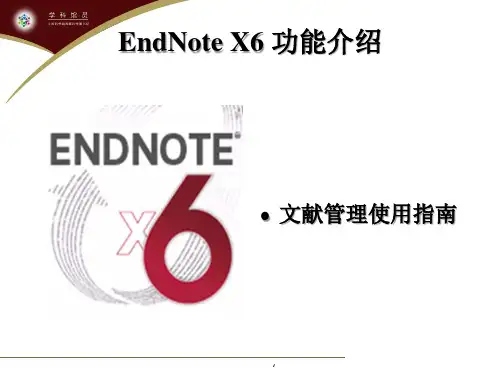

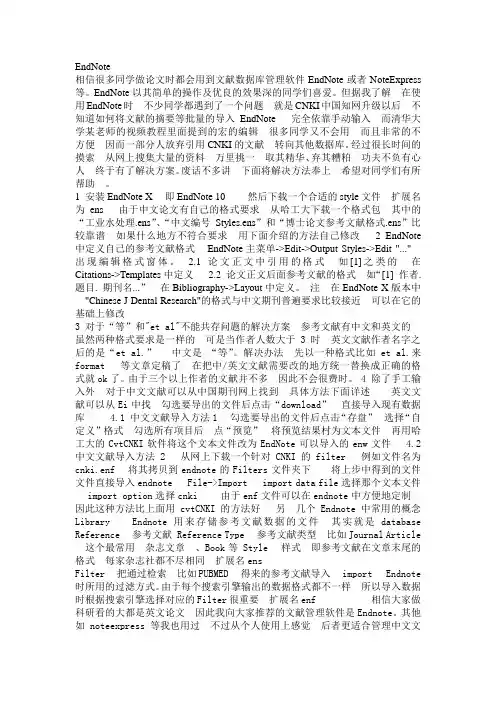
EndNote相信很多同学做论文时都会用到文献数据库管理软件EndNote或者NoteExpress 等。
EndNote以其简单的操作及优良的效果深的同学们喜爱。
但据我了解 在使用EndNote时 不少同学都遇到了一个问题 就是CNKI中国知网升级以后 不知道如何将文献的摘要等批量的导入EndNote 完全依靠手动输入 而清华大学某老师的视频教程里面提到的宏的编辑 很多同学又不会用 而且非常的不方便 因而一部分人放弃引用CNKI的文献 转向其他数据库。
经过很长时间的摸索 从网上搜集大量的资料 万里挑一 取其精华、弃其糟粕 功夫不负有心人 终于有了解决方案。
废话不多讲 下面将解决方法奉上 希望对同学们有所帮助 。
1 安装EndNote X 即EndNote 10 然后下载一个合适的style文件 扩展名为ens 由于中文论文有自己的格式要求 从哈工大下载一个格式包 其中的“工业水处理.ens”、“中文编号_Styles.ens”和“博士论文参考文献格式.ens”比较靠谱 如果什么地方不符合要求 用下面介绍的方法自己修改2 EndNote 中定义自己的参考文献格式 EndNote主菜单->Edit->Output Styles->Edit "..." 出现编辑格式窗体。
2.1 论文正文中引用的格式 如[1]之类的 在Citations->Templates中定义 2.2 论文正文后面参考文献的格式 如“[1] 作者. 题目. 期刊名...” 在Bibliography->Layout中定义。
注 在EndNote X版本中 "Chinese J Dental Research"的格式与中文期刊普遍要求比较接近 可以在它的基础上修改3 对于“等”和"et al"不能共存问题的解决方案 参考文献有中文和英文的 虽然两种格式要求是一样的 可是当作者人数大于3时 英文文献作者名字之后的是“et al.” 中文是“等”。


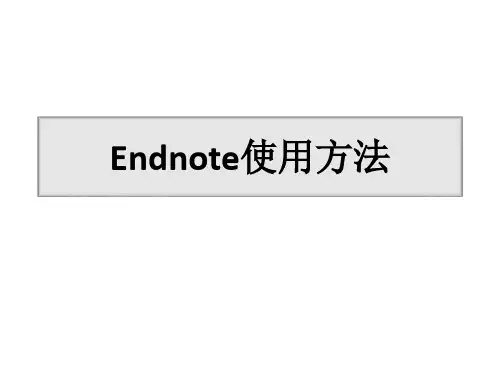
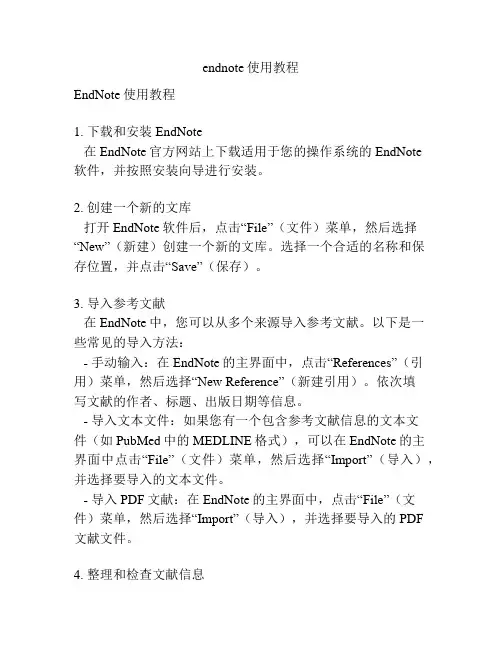
endnote使用教程EndNote使用教程1. 下载和安装EndNote在EndNote官方网站上下载适用于您的操作系统的EndNote软件,并按照安装向导进行安装。
2. 创建一个新的文库打开EndNote软件后,点击“File”(文件)菜单,然后选择“New”(新建)创建一个新的文库。
选择一个合适的名称和保存位置,并点击“Save”(保存)。
3. 导入参考文献在EndNote中,您可以从多个来源导入参考文献。
以下是一些常见的导入方法:- 手动输入:在EndNote的主界面中,点击“References”(引用)菜单,然后选择“New Reference”(新建引用)。
依次填写文献的作者、标题、出版日期等信息。
- 导入文本文件:如果您有一个包含参考文献信息的文本文件(如PubMed中的MEDLINE格式),可以在EndNote的主界面中点击“File”(文件)菜单,然后选择“Import”(导入),并选择要导入的文本文件。
- 导入PDF文献:在EndNote的主界面中,点击“File”(文件)菜单,然后选择“Import”(导入),并选择要导入的PDF文献文件。
4. 整理和检查文献信息在导入参考文献后,您可以对其进行编辑和整理。
点击每个引用条目,然后在右侧窗格中编辑相关信息,如作者、标题、出版物等。
确保信息的准确性和完整性。
5. 创建引文和参考文献列表在Word文档中,您可以使用EndNote插件来插入引文和参考文献列表。
在需要插入引文的位置,点击Word的“插入引注”按钮(通常为一个带有插图的文献图标),然后选择需要引用的文献条目。
在文档末尾或特定位置,使用相同的方式插入参考文献列表。
6. 格式化引文和参考文献EndNote可以根据您选择的引用样式自动格式化引文和参考文献列表。
点击Word文档中的“选择引文样式”按钮(通常为一个带有A和Z字母的图标),然后选择您需要的引文样式。
7. 导出和备份文库为了防止文库数据丢失,定期备份EndNote文库很重要。



EndNote x6使用总结1、自动下载PDF:网上将要选取的文献选中,点击Export ,导出到桌面,然后通过Endnote中Import导入,导入后将需要下载PDF的文献选择上,点击Find Full Text,即可下载PDF并且自动关联。
2、Endnote插入文献时Word很卡参考:/haozi_1989/article/details/6414551关闭Word拼写检查,在:“文件”---> “选项”---> “校对”可以把这一页所有的“勾”全部去掉。
3、让“Reference”某一行一直在你的视野中用鼠标点中该行,则该行会显示灰色,则表明选中,当再选择其他文献时,该行会显示在你的视野中。
4、参考文献从第二行起对齐来源: </s/blog_62b13cf201014lfr.html>使用【endnote】插入文献后,如果文献稍长些,有第二行,第二行会顶格开始。
并且这个第二行的缩进在”word-工具-endnote-format bibliography“的”hanging“里不管你怎么设置,即使设为10cm也不管用首先打开【endnote】软件,在”edit-output styles-edit(你所选择的文献格式名称)“对话框中点击”bibliography-layout“,这是看右下角由一个”Hanging indent“在这个下拉列表框中选择”All paragraph或者first para graphonly“都可以,这是你点击右上角的”X“保存后再回到【endnote】文献管理界面你就会发现第二行已经整齐的和第一行缩进对其了。
第二:下面具体的缩进多少这是才可以在”word-工具-endnote-formatbibliography“的”hanging“里面设置厘米数就可以了。
5、参考文献中人名设置第一作者和其他作者的排序方式:其中Smith 和Doe是姓,Jane 和John是名,可以选择姓和名那个在前(所有文章中名在前,姓在后,即【名-- 姓】;在Endnote 中Author中显示为【姓 -- 名】,其中“.”表示缩写)大小写:As Is: Zhang X, KrishnaKumar K,Normal: Zhang X, Krishnakumar K,All Uppercase: ZHANG X KRISHNAKUMAR KSmall Caps: Z HANG X,K RISHNA K UMAR K首字母格式:【Ful Name】、【Last Name Only 】、【A. B.】、【A.B.】、【A B】、【AB】分别为名字符之间的格式,如是否去掉“.”是否缩写,是否加入空格等6、引文人名格式:中文人名和外文人名China格式:采用【姓 -- 名】,多采用[n]English格式:【姓】(【姓+ 年】)7、如何实现EndNote中的PDF批量导出来源: </blog-468980-766493.html>1. 按住“Ctrl”键,逐条选中所有需要导出pdf的文献。
endnote的使用手册EndNote是一款非常实用的文献管理软件,它可以帮助用户收集、整理、引用和编辑文献资料,提高科研工作的效率。
以下是EndNote的使用手册,涵盖了基本功能和常用操作,供您参考。
一、安装与启动1.下载EndNote软件,按照提示进行安装。
2.打开EndNote软件,您会看到一个简洁明了的界面。
二、创建文献库1.在EndNote中,您可以创建一个或多个文献库,以便分类存储和管理文献。
2.点击菜单栏上的“File”->“New Library”创建一个新文献库,或直接在软件界面上方的空白区域右键单击选择“New Library”。
3.在新建的文献库中,您可以开始添加文献。
三、导入文献1.在EndNote中,您可以通过多种方式导入文献,如直接从网上检索导入、从其他文献管理软件导入等。
2.选择“File”->“Import”->“File”,然后选择要导入的文献文件(如PDF、DOC等)。
3.在弹出的对话框中,选择合适的导入选项,如导入的文献格式、作者等,并点击“Import”。
四、整理文献1.在EndNote中,您可以对导入的文献进行整理和分类。
2.在文献列表中,选中要移动的文献,然后点击菜单栏上的“Edit”->“Move To”将文献移动到不同的文件夹或文献库中。
3.您还可以通过拖拽的方式将文献移动到不同的文件夹或文献库中。
五、查找文献1.在EndNote中,您可以通过多种方式查找文献,如关键词、作者、标题等。
2.在菜单栏上选择“Search”->“Advanced Search”,然后在弹出的对话框中输入相应的搜索条件。
3.选择搜索范围和匹配选项,然后点击“Search”进行查找。
在搜索结果列表中,您可以看到符合条件的文献信息。
六、引用文献1.在EndNote中,您可以使用各种引用格式(如APA、MLA等)来引用文献。
2.在菜单栏上选择“Format”->“Cite While You Write”,然后在弹出的对话框中选择相应的引用格式。
Endnote X6基本使用方法一、简介打开EndNote X6,其界面如下图所示。
“Reference Library”窗口显示文献的各个条项,单击条项名称(如“Author”)按钮,所有记录就将按该条目顺序/逆序排列。
“Hide search panel”按钮则用于切换搜索条的显/隐属性。
二、建立和编辑文献图书馆EndNote数据库称为Reference Library,其中每一篇文献存储于同名文件夹中。
(1)新建图书馆File→New,或者单击工具栏第一个按钮“New Library”,都可以新建一个空白图书馆。
(2)打开既有图书馆File→Open→Open Library,或者单击工具栏第二个按钮“Open Library...”,都可以打开一个既有的图书馆。
(3)编辑记录双击选中的记录,或者右键“Edit References”,都可以进行编辑。
编辑记录界面如下图所示。
一般需要用到的条项包括Author、Year、Title、Journal、Volume、Issue、Pages、Keywords、Abstract,读书笔记记录在Note中。
如果有pdf全文,可以将其链接添加到Link to PDF,重要的图片添加到figure中,并写好caption,便于以后的查找。
右键Rating功能和mark as read/unread功能可以帮助我们直观地判断文献的重要程度和阅读状况。
1)Author:每个作者列一行。
编辑状态下,用红色显示的人名表示当前Library中该名字是第一次出现,若该人名先前记录中出现过,则黑色表示。
2)Year,Title,Journal,Volume,Issue,Pages:这些条项照抄引用文献的显示即可。
3)Abstract:每个关键词列一行。
4)Link to PDF、figure:右键“Link to PDF”、“figure”即可添加。
添加“figure”后,窗口中这条记录前方就会出现一个附件(曲别针)标志。